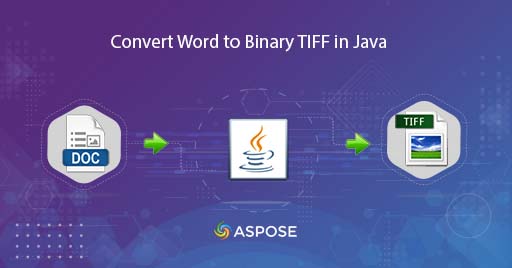
Ngonversi Word menyang Dokumen TIFF ing Jawa
Ana kebutuhan sing terus berkembang kanggo solusi konversi dokumen sing efisien lan trep. Kita nggunakake dokumen MS Word kanggo panyimpenan data resmi lan pribadi. Dheweke uga salah sawijining format file populer kanggo enggo bareng informasi resmi dening organisasi perusahaan, universitas lan pemerintah. Saiki, kanggo nyegah dokumen saka manipulasi sing ora sah, kita bisa ngowahi Word dadi Gambar. Dadi ing artikel teknis iki, kita bakal fokus khusus babagan cara ngowahi dokumen Word dadi gambar TIFF nggunakake Java REST API.
Artikel iki mbisakake pangembang kanthi cepet lan gampang nggabungake kemampuan konversi dokumen menyang aplikasi, supaya bisa ngowahi Word dadi Tiff, Word dadi gambar, Word dadi gambar, utawa DOC dadi Tiff kanthi mung sawetara baris kode.
- API Konversi Tembung menyang Gambar
- Ngonversi Word menyang dokumen TIFF ing Jawa
- Tembung menyang Gambar nggunakake Perintah cURL
API Konversi Tembung menyang Gambar
Aspose.Words Cloud SDK for Java minangka REST API sing nyedhiyakake sawetara fitur manipulasi dokumen, kalebu kemampuan kanggo ngowahi dokumen Word dadi gambar TIFF. Kanthi antarmuka sing prasaja lan gampang digunakake, pangembang bisa kanthi cepet lan gampang ngleksanakake fungsi kasebut ing aplikasi Java, tanpa kudu kuwatir babagan kerumitan konversi dokumen. Sakabèhé, iki minangka alat sing kuat kanggo ngowahi dokumen Word dadi gambar TIFF, PDF, Word dadi JPG, Word dadi HTML, lan macem-macem [format file sing didhukung] liyane 12. ]. Kanthi API sing gampang lan opsi sing bisa disesuaikan, sampeyan bisa kanthi gampang ngetrapake fungsi kasebut ing aplikasi lan nyepetake proses konversi dokumen.
Saiki, supaya bisa nggunakake SDK, tambahake rincian ing ngisor iki ing pom.xml proyek jinis mbangun maven.
<repositories>
<repository>
<id>aspose-cloud</id>
<name>artifact.aspose-cloud-releases</name>
<url>http://artifact.aspose.cloud/repo</url>
</repository>
</repositories>
<dependencies>
<dependency>
<groupId>com.aspose</groupId>
<artifactId>aspose-words-cloud</artifactId>
<version>22.8.0</version>
</dependency>
</dependencies>
Sawise referensi JDK wis ditambahake menyang proyek, kita kudu nggawe akun gratis ing Aspose Cloud. Saiki goleki ID Klien lan Rahasia Klien ing Dashboard.
Ngonversi Word menyang Dokumen TIFF ing Jawa
Ing bagean iki, kita bakal ngowahi Word dadi Gambar (dokumen TIFF) nggunakake potongan kode Java. Dokumen tembung sumber bakal dimuat saka panyimpenan awan lan sawise konversi, bakal disimpen ing panyimpenan awan sing padha.
- Kaping pisanan, nggawe obyek WordsApi ing ngendi kita ngliwati ID Klien lan Rahasia Klien minangka paramèter.
- Kapindho, maca dokumen Word input saka drive lokal nggunakake obyek File.
- Katelu, gawe conto UploadFileRequest sing mbutuhake conto File minangka argumen.
- Saiki nelpon metode uploadFile(…) kanggo ngunggah dokumen Word menyang panyimpenan maya.
- Nggawe obyek saka GetDocumentWithFormatRequest(…) nalika nyedhiyakake jeneng dokumen Word input, nilai format output minangka TIFF, lan jeneng file asil minangka argumen.
- Pungkasan, nelpon metode getDocumentWithFormat(…) kanggo ngowahi Word dadi Gambar lan simpen output ing panyimpenan Cloud.
// Kanggo cuplikan kode liyane, mangga https://github.com/aspose-words-cloud/aspose-words-cloud-java
// Entuk ClientID lan ClientSecret saka https://dashboard.aspose.cloud/
String clientId = "bb959721-5780-4be6-be35-ff5c3a6aa4a2";
String clientSecret = "4d84d5f6584160cbd91dba1fe145db14";
try
{
// nggawe obyek WordsApi
// yen baseUrl null, WordsApi nggunakake standar https://api.aspose.cloud
WordsApi wordsApi = new WordsApi(clientId, clientSecret, null);
// maca isi PDF saka drive lokal
File file = new File("C:\\input.docx");
// nggawe panjalukan upload file
UploadFileRequest uploadRequest = new UploadFileRequest(Files.readAllBytes(file.toPath()), "input.docs", null);
// upload file menyang panyimpenan maya
wordsApi.uploadFile(uploadRequest);
// nggawe obyek panjalukan konversi dokumen nalika nemtokake jeneng tiff asil
GetDocumentWithFormatRequest request = new GetDocumentWithFormatRequest("input.docx", "TIFF", "", "default","", "", "", "Converted.tiff","");
// Telpon API kanggo ngowahi Word menyang Gambar (TIFF) lan nyimpen output ing panyimpenan maya
wordsApi.getDocumentWithFormat(request);
System.out.println("Sucessfully converted Word to TIFF document !");
}catch(Exception ex)
{
System.out.println(ex);
}
Gambar 1: - Pratinjau Konversi Word menyang TIFF
Sampel dokumen Word sing digunakake ing conto ing ndhuwur bisa diundhuh saka testmultipages.docx lan asil dokumen TIFF saka Converted.tiff.
Tembung menyang Gambar nggunakake Perintah cURL
Ing bagean iki, kita bakal nggunakake perintah cURL kanggo Word dadi konversi Gambar. Saiki, langkah pertama yaiku ngasilake token akses JWT nalika nglakokake perintah ing ngisor iki.
curl -v "https://api.aspose.cloud/connect/token" \
-X POST \
-d "grant_type=client_credentials&client_id=bb959721-5780-4be6-be35-ff5c3a6aa4a2&client_secret=4d84d5f6584160cbd91dba1fe145db14" \
-H "Content-Type: application/x-www-form-urlencoded" \
-H "Accept: application/json"
Sawise kita duwe token JWT, mangga printah ing ngisor iki kanggo mbukak dokumen Word saka panyimpenan maya lan simpen menyang dokumen TIFF. TIFF asil uga disimpen ing panyimpenan maya.
curl -v -X GET "https://api.aspose.cloud/v4.0/words/Resultant.docx?format=TIFF&outPath=converted.tiff" \
-H "accept: application/octet-stream" \
-H "Authorization: Bearer <JWT Token>"
Kesimpulan
Kesimpulane, ngowahi dokumen Word dadi gambar TIFF minangka tugas sing penting kanggo akeh pangembang, lan Aspose.Words Cloud SDK kanggo Jawa nggawe tugas iki luwih gampang tinimbang sadurunge. Kanthi API REST sing kuat lan opsi sing bisa disesuaikan, pangembang bisa kanthi cepet lan gampang nggabungake kemampuan konversi dokumen menyang aplikasi Java. Apa sampeyan kudu ngowahi dokumen siji utawa kumpulan akeh dokumen, Aspose.Words Cloud SDK kanggo Jawa nyedhiyakake solusi sing dipercaya lan efisien kanggo ngowahi gambar Word dadi TIFF. Dadi, yen sampeyan nggoleki solusi konversi dokumen sing mantep lan pangguna-loropaken kanggo aplikasi Java, banjur Aspose.Words Cloud SDK kanggo Jawa mesthi worth njelajah.
Uga, kode sumber lengkap SDK diterbitake ing GitHub lan bisa didownload kanthi gratis. Sampeyan uga bisa nimbang ngakses API ing browser web liwat SwaggerUI. Pungkasan, yen sampeyan nemoni masalah nalika nggunakake API, hubungi kita liwat forum dhukungan produk.
Artikel sing gegandhengan
Disaranake ngunjungi tautan ing ngisor iki kanggo sinau luwih lengkap babagan: